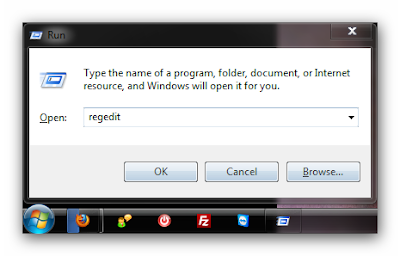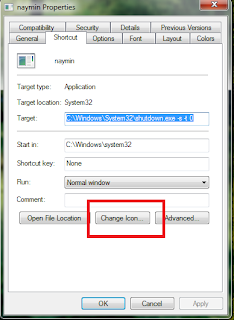ျပန္၇ွယ္ေပးလိုက္ပါတယ္ခင္ဗ်ာ.... အားလံုးပဲကၽြန္ေတာ္နဲ့အတူမ်ွေ၀ခံစားႏိုင္ၾကပါေစ......
ကြန္ပ်ဴတာတစ္လံုးမွာ control panel ဟာအေျခခံအက်ဆံုးနဲ ့user တိုင္းအတြက္ မရိွမျဖစ္မသိမျဖစ္ လို အပ္ပါတယ္..ဘာေၾကာင့္လဲဆိုေတာ့ system management နဲ ့ပက္သက္တာကို ဒီေနရာက ေန အမ်ားၾကီးလုပ္ေဆာင္နုိင္လုိ ့ပဲျဖစ္ပါတယ္..ေခါင္းစဥ္က xp အတြက္လို ့ေရးထားေပမဲ ့ အျခား OS ျဖစ္တဲ ့windwos vista နဲ ့windows 7 ေတြမွာလည္းအနည္းငယ္ျခားနားမွုေလး ေတြသာရိွပါတယ္.. detail မဟုတ္ေပမဲ ့အနည္းဆံုးေတာ့ ကြန္ပ်ဴတာမွာ အနည္းငယ္တိုင္းေစာင္းမွဳေလးေတြျဖစ္လာရင္ control panel ထဲမွာ မိမိဘာသာမိမိ ေဆာင္ရြက္တတ္ေစဖုိ ့အတြက္ေအာက္မွာ ေလ့လာနိုင္ပါ တယ္ ခင္ဗ်ာ..
 | Click this bar to view the full image. |

Accessibility options မွာ keyboard,mouse ,display နဲ ့sound setting ေတြကိုု ျပဳျပင္ ေျပာင္းလဲ ေပးနိုင္တယ္..
Add Hardware
Windows ကေနျပီးေတာ့မွ သူမွာတပ္ဆင္ထားတဲ ့hardware device ေတြကို မမွတ္မိေတာ့တဲ့အခါဒီ Add Hardware မွာလာျပီးေတာ့ add လုပ္ေပးရပါတယ္..
Add or Remove Programs
အကယ္၍ မ်ား software ေတြကို ထပ္ထည့္မယ္ uninstall(remove) လုပ္မယ္ဆိုရင္ ဒီ Add or Remove Programs မွာလာျပီးေတာ့ျပင္ပါတယ္..ဆိုပါစို ့မိမိကြန္ပ်ဴတာမွာ software တစ္ခုက အေၾကာင္းအမ်ိဳးမ်ိဳးေၾကာင့္ ျဖဳတ္ရေတာ့မယ္ uninstall လုပ္မယ္ဆိုရင္ ဒီကေန မလိုခ်င္တဲ ့ ေဆာ့၀ဲကို Double click ေခါက္ျပီးေတာ့ အဆင့္ဆင့္ uninstall လုပ္နိုင္တယ္..(uninstaller tools ေတြကိုသံုးျပီးေတာ့လဲ Remove လုပ္နိုင္တယ္)
Administrative Tools.
ကြန္ပ်ဴတာ managementျပဳလုပ္ျခင္း၊ေမာ္နီတာ ရဲ ့performance ျပဳျပင္ျခင္း၊windows ရဲ ့ security ပိုင္းဆိုင္ရာကိုေဆာင္ရြက္ျခင္း၊ကြန္ပ်ဴတာရဲ ့service ေတြကို Administering လုပ္ျခင္းေတြကို ေဆာင္ ၇ြက္နုိင္တယ္..
Automatic Updates
ကြန္ပ်ဴတာက ဘယ္လုိ update လုပ္မလဲ ဘယ္အခ်ိန္မွာ Update လုပ္မလဲ လာေရာက္ျပဳျပင္ေပးထားလို ့ရတယ္..ဘယ္ခ်ိန္မွာ installer packet ေတြကို ေဒါင္းလုပ္လုပ္မွာလဲ..Installer packet ေတြကိုေဒါင္းလုပ္မလုပ္ခင္ userကိုေမးဦးမွာလား စတဲ ့setting ေတြကို ျပဳလုပ္ ထားနိုင္တယ္….
Bluetooth Devices
ကိုယ္က Bluetooth devices အသံုးျပဳေနသူတစ္ေယာက္ျဖစ္ေနလ်င္ ဒီမွာ Bluetooth ကို Add ေပးထားရပါတယ္ မသံုးေတာ့ဘူးဆိုရင္လည္း ဒီေနရာကပဲ remove လုပ္နိုင္တယ္..
Date and Time.
အေတာ္မ်ားမ်ားနဲ ့ရင္းနွီးျပီးသားျဖစ္တဲ ့ဒီ Date and Time setting ကေတာ့ ရက္စြဲ အခ်ိန္ေတြ ေနရာေတြကို လာေရာက္ျပဳျပင္နိုင္တယ္ ကြန္ပ်ဴတာမွာ date time မွားေနရင္လည္း ဒီ option ကပဲ လာေရာက္ျပဳျပင္ေပးနိင္တယ္…ကုိယ္က Date and Time အမွန္တိုက္ထားပါလ်က္နဲ ့ ခနၾကာတဲ ့ အခါ မွားယြင္းစြာျပေနတာကေတာ့ cmos battery အားနည္းသြားတာျဖစ္နိင္ပါတယ္..
Display.
Display setting က ေမာ္နီတာေပၚမွာျမင္ရတဲ ့ျမင္ကြင္းေတြအားလံုးကို မိမိလိုသလိုျပဳျပင္ေျပာင္း လဲနိုင္တဲ ့ေနရာတစ္ေနရာျဖစ္တယ္..ေမာ္နီတာရဲ ့resolution ေတြ color depth ေတြ ကိုခ်ိန္ညိွ ေပးနိုင္တယ္ desktop background နဲ ့screensaver တို ့ကိုမိမိ ထားခ်င္တဲ ့Setting ပံုစံအတိုင္းျပဳ လုပ္ေပးနိုင္တယ္….
Folder Options
ကြန္ပ်ဴတာထဲမွာရိွတဲ့ file အေနထား folder အေနအထား ေတြကိုျပင္နိုင္တယ္..file ေတြကို hide လုပ္ထားတာလား virus ေတြက hide file အေနနဲ ့၀င္ေနတာလားဆိုတာ ဒီ folder option ရဲ ့ viewsMenu ကေနၾကည့္နိုင္တယ္..ဖို္င္ရဲ ့extension ေတြကိုေဖာ္ျပထားခ်င္တယ္…security tab ေတြကို hide လုပ္မယ္ဆိုရင္ ဒီေနရာကပဲ လာေရာက္ management လုပ္နုိင္တယ္..တခါတစ္ရံ mouse က Single click ၀င္ေနတာမ်ိဳးျဖစ္ခဲ့ရင္ လည္းျပဳျပင္ေျပာင္းလဲနိုင္ တဲ့ေနရာတစ္ ေနရာျဖစ္ တယ္..folder option က virus ေရးတဲ ့သူေတြရဲ ့ tarket တစ္ခုအျဖစ္ထားျခင္းကိုခံရပါတယ္ ဘာေၾကာင့္လဲဆိုေတာ့ folder option ကေနထိန္းခ်ဴပ္နိုင္တဲ ့ေနရာက အမ်ားအျပားျဖစ္ေနလို ့ပါပဲ..
Fonts
ဒီ Fonts option မွာ တစ္ခုထက္မကပိုတဲ ့font မ်ိဳးစံုသံုးစြဲတဲ့အခါမွာ လာေရာက္ ထည့္သြင္းေပး ရပါတယ္ ဥပမာ ေဇာ္ဂ်ီ၀မ္းသံုးေနတယ္ဆိုပါစို ့မိမိက win innwa ေဖာင့္နဲ ့ စာစိီစာရိုက္လုပ္ခ်င္တဲ ့ အခါ စက္ထဲမွာ win အင္း၀ font ရိွေနဖို ့လိုပါတယ္..win innwa font သြင္းထားမွသာလ်င္ မိမိလိုခ်င္တဲ ့win innwa font ေပၚမွာျဖစ္ပါတယ္ ဒါဆိုရင္ win innwa font ကို မိမိက copy ကူးျပီးေတာ့ ဒီ Fonts ဆိုတဲ ့ေနရာေလးမွာ paste လုပ္ေပးလိုက္ရင္ သံုးလုိ ့ ၇ျပီျဖစ္ပါတယ္..အျခား fonts မ်ားကိုသြင္းတာလည္းထိုနည္းတူပါပဲ..
Game Controllers
မိမိက game ကစားတဲ့သူျဖစ္တယ္ joystick , steering wheel စတဲ ့ game ေတြေဆာ့ေတာ့ မယ္ဆိုရင္ အခ်ိဳ ့ေသာ joystick ကကြန္ပ်ဴတာကမသိတဲ့အေျခေနေတြမွာ ဒီမွာလာျပီးေတာ့ Add လုပ္ေပးရတယ္..ခုေနာက္ပိုင္းေတာ္ေတာ္မ်ားမ်ားမွာေတာ့ Auto detect သိတာမ်ားပါ တယ္.. သိပ္ေထြ ေထြထူူးထူးလုပ္စရာမလုိပါဘူး…
Internet Options
အင္တာနက္ အသံုးျပဳတဲ့အခါမွာ web browsing ပိုင္းဆိုင္ရာေတြကိုျပဳျပင္ေျပာင္းလဲျခင္း ၊လံုျခံဳေရးဆိုင္ရာ web history ကို သတ္မွတ္ျခင္း ၊connection ေတြကိုထည့္ျခင္း ျဖဳတ္ျခင္း proxy setting ေတြကိုျပဳျပင္ျခင္း စတာေတြကိုလုပ္ေဆာင္နိုင္တဲ ့ေနရာျဖစ္တယ္..
Keyboard
ကီးဘုတ္ရဲ ့စာရိုက္နွန္း အေနွးအျမန္ cursor ရဲ ့အေနွးအျမန္နဲ ့ blink rate ေတြကိုသတ္မွတ္နိုင္ တယ္..တစ္ခါတရံ Driver ေၾကာင့္ကီးဘုတ္က ရိုက္လို ့မရေတာ့ဘူးဆို၇င္ update driver လုပ္ေပးဖို ့ လိုအပ္လာတဲ့အခါ hardware ဆိုတဲ ့ေအာက္မွာ update driver လုပ္ေဆာင္ေပးနိုင္တယ္
Mouse
Mouse speed တိုးျခင္းေလွ်ာ့ျခင္း၊ scrolling အေနွးအျမနျ္ပဳလုပ္ျခင္း၊mouse pointer ကိုျပဳျပင္ ေျပာင္းလဲျခင္း စတဲ့ Adjusting လုပ္ငန္းကို လုပ္ေဆာင္နုိင္တယ္..
Network Connections
Network connection အသစ္တည္ေဆာက္ျခင္း connection setting ျပဳျပင္ျခင္းနဲ ့ troubleshooting လုပ္ျခင္းတို ့ကို ဒီ network connection ကေနလုပ္ေဆာင္နိုင္တယ္..local area network ေပၚမွာ right click ေထာက္ျပီး properties ကိုသြားရင္ network နဲ ့ ပတ္သက္ တဲ့ specifications ေတြကိုေလ့လာနိုင္တယ္..
Phone and Modem Options
မိမိကြန္ပ်ဴတာမွာ dialup connection အသံုးျပဳဖို ့အတြက္ modem တပ္ဆင္ထားတယ္ဆိုရင္ modem နဲ ့ပတ္သက္တဲ ့ျပဳျပင္ေျပာင္းလဲမွဳေတြလုပ္ေဆာင္နိုင္တဲ ့ေနရာျဖစ္တယ္
Power Options
Power options က ကြန္ပ်ဴတာရဲ ့power setting ေတြကို Adjust လုပ္နိုင္တယ္ windows ကေနျပီးေတာ့ မတူညီတဲ ့power scheme ေတြကိုတည္ေဆာက္ထာတယ္..monitor ကိုဘယ္ အခ်ိန္မွာ အနားေပးမယ္..stanby mode ျဖစ္ေနတဲ့အခ်ိန္မွာ hard disk power ကို Turn off လုပ္မယ္ မလုပ္ဘူးဆိုတာကို save လုပ္ထားနိုင္တယ္..power hibernation လုပ္ျခင္းကိုဒီေနရာကေနလုပ္ေဆာင္တယ္..hibernation လုူပ္တယ္ဆိုတာ မိမိက အေၾကာင္းအမ်ိဳးမ်ိဳးေၾကာင့္ကြန္ပ်ဴတာေရွ ့ကေန တစ္နာရီ ၂ နာရီေက်ာ္ၾကာၾကာထြက္ခြာသြားျပီ ဆိုရင္ကြန္ပ်ဴတာက သူ ့အလိုလိုအေလ်ာက္ hard disk, monitor နဲ ့ လက္ရိွလုပ္ေနတဲ့အလုပ္ ေတြအားလံုးကိုခဏနားလိုက္ပါတယ္..user က ကြန္ပ်ဴတာေရွ ့ကိုျပန္ေရာက္လို ့ကီးဘုတ္(သို ့ ) mouse ကိုထိလိုက္တာနဲ ့အလ်င္အျမန္ျပည္လည္ျပီးေတာ့အလုပ္လုပ္ပါတယ္..အဲလို လူမရိွတဲ့ အခ်ိန္မွာ computer sleep ျဖစ္ေနျပီး user ျပန္ေရာက္လာတဲ့အခါ လ်င္ျမန္စြာ quickly wake up လုပ္တာကို hibernation လို ့ေခၚပါတယ္..
Printers and Faxes
ကိုယ့္မွာ printer ရိွမယ္ဆိုရင္ control panel ထဲမွာ printer ကို install လုပ္ရပါတယ္ ဒါမွ ကြန္ပ်ဴတာကသိမွာျဖစ္တယ္..Add printer wizard တည္ေဆာက္ျပီးမွ printer ကိုအသံုးျပဳလို ့ ရမွာျဖစ္တယ္..printer sharing ယူတဲ ့စက္မွာက်ေတာ့ Add printer wizard ကိုေဆာက္စရာမလုိပါ ဘူး..printer နဲ ့ကြန္ပ်ဴတာခ်ိတ္ဆက္ထားတဲ ့စက္တစ္လံုးသာ လ်င္လုပ္ေဆာင္ရမွာျဖစ္တယ္..
Regional and Language Options
ဘာသာစကားတစ္ခုထက္ပိုတဲ ့ language ေတြကိုအသံုးျပဳရတဲ့အခါမွာ ဒီေနရာမွာ လာျပီးေတာ့ add ေပးရတယ္..တရုတ္၊ဂ်ပန္၊ရုရွား စတဲ ့ language ေတြကို add ေပးလိုက္တာနဲ ့အသံုးျပဳနိုင္တယ္ ..သီးသန္ ့ေဆာ့၀ဲနဲ ့တင္ေပးစရာမလိုေတာ့ဘူး..ကိီးဘုတ္မွ ကီးေတြ ရိုက္လို ့ကိုယ္လိုခ်င္တဲ ့ language မထြက္တဲ့အခါမ်ိဳး၊key setting Adjust လုပ္နုိင္တယ္..Alt+shift+Ctrl
ကီးေတြကို မိမိစိတ္ၾကိဳက္ေျပာင္းျပီးေတာ့ထားနိုင္တယ္..
Scanners and Cameras
Scanner အသစ္ဆိုရင္ ကြန္ပ်ဴတာက ကုိယ္တပ္ဆင္လိုက္တဲ ့scanner ကို သိဖို ့ ဒီေနရာမွာ လာျပီးေတာ့Add ေပးရတယ္…
Schesduled Task
ကြန္ပ်ဴတာအသံုးျပဳသူအေနျဖင့္အလုပ္မ်ားလို ့ပဲျဖစ္ျဖစ္ ကြန္ပ်ဴတာကို ဘယ္အခ်ိန္က်ရင္ maintainance လုပ္မယ္ဆိုရင္ပဲျဖစ္ျဖစ္ေမ့ေနရင္ Scheduled Tasks ဆြဲျပီး လုပ္ ေဆာင္နိုင္ တယ္..ဥပမာ defragment လုပ္မယ္ဆိုပါစို ့တစ္ပတ္မွာ ဘယ္ေန ့ဘယ္အခ်ိန္ မွာ defragmenent လုပ္မယ္ဆိုျပီးေတာ့ သတ္မွတ္ေပးလို ့ရပါတယ္..တစ္ခုေတာ့ရိွတယ္..scheduled tasks ဆြဲထား တဲ့အတိုင္းျဖစ္ေစခ်င္တယ္ဆိုရင္ ကြန္ပ်ဴတာေတာ့ဖြင့္ထားဖုိ ့လိုမယ္..
Security Center
Computer Security နဲ ့ပက္သက္တဲ ့virus protection ျပဳလုပ္ျခင္း automatic updates ျပဳလုပ္ျခင္း firewall on/off ျပဳလုပ္ျခင္း စတဲ ့လုပ္ငန္းေတြကိုလာေ၇ာက္ျပီးျပဳျပင္ေျပာင္းလဲနိုင္တယ္
Sounds and Devices
အသံနဲ ့ပက္သက္တဲ ့sound setting ကိုျပဳျပင္ေျပာင္းလဲလို ့ရနုိင္တဲ ့ေနရာျဖစ္ပါတယ္..volume ကုိmute (ပိတ္ထားျခင္း)လုပ္ျခင္း taskbar မွာ speaker icon ထားျခင္း/ျဖဳတ္ျခင္း sound channel ကို2.1(သို ့)5.1 ထားျခင္းစတာေတြကိုျပဳလုပ္နုိင္တယ္..
Speech Properties
ကြန္ပ်ဴတာမွ document တစ္ခုမွ text တစ္ပုဒ္ကို အသံထြက္ဘာသာျပန္ခုိင္းတယ္ဆိုပါစို ့ အဲလိုဘာသာျပန္ရာမွာဒီေနရာကေန မိမိလိုသလို အေနွးအျမန္ သတ္မွတ္ေပးနုိင္တယ္….
System.
System ကေနဘာလုပ္လို ့ရနုိင္သလဲဆိုရင္ computerရဲ ့ configuration ေတြ hardware profileေတြ ကိို detail ၾကည့္ရွဳ ့နုိင္တယ္..Device manager ကိုလဲသြားနုိင္တယ္ virtual memory(page file ) ေတြသတ္မွတ္ေပးနုိင္တယ္..ကြန္ပ်ဴတာတစ္လံုးနဲ ့တစ္လံုး remote desktop နဲ ့ဆက္သြယ္မယ္ဆို Allow ေပးဖို ့အတြက္ Remote Desktop ကိုသံုးျပဳနိုင္တယ္..
Taskbar and Start Menu.
Taskbar နဲ ့start menu မွာ မိမိလိုခ်င္တဲ ့icon ေတြကို ဘယ္icon ေတြကိုေတာ့ ထားမယ္/ျဖဳတ္မယ္..taskbar ကို hide လုပ္မယ္/မလုပ္ဘူး စတာေတြျပင္နိုင္တယ္..
User Accounts.
User account ေတြလုပ္မယ္..password ေပးမယ္(သို ့)password ကို remove လုပ္မယ္.account type ေတြ change မယ္ Account ရဲ ့ icon ေတြကို မိမိလိုခ်င္တဲ ့icon ေျပာင္းလဲမယ္..စတာေတြကို လုပ္နိုင္တယ္..
Windows Firewall
Windows firewall on/off လုပ္မယ္ဆိုရင္ ဒီေနရာမွာျပင္နိုင္တယ္..ဘာေၾကာင့္fire wall on/off
လုပ္ရသလဲဆိုရင္ တစ္ခ်ိဳ ့ေသာ sharing file ေတြက်ေတာ့ workgroup မွာလာလာညိွတတ္လြန္းလုိ ့ firewall ကို off လုပ္ထားေပးမွရတာေတြရိွတယ္…ေနာက္ virus အႏၱရယ္ ကိုလဲကာ ကြယ္ ေပး နုိင္တယ္..
Wireless Network Setup Wizard
အခ်ိဳ ့ေသာWireless network ကိုအသံုးျပဳမယ္ဆိုရင္ စက္မွာအရင္ setupလုပ္ေပးရတယ္..setup လုပ္ေပးဖုိ ့လိုအပ္တယ္ဆိုရင္ ဒီေနရာမွာလုပ္ေပးရမယ္..ခုေနာက္ပိုင္း ေတာ္ေတာ္မ်ားမ်ားေတာ့ တန္းခ်ိတ္လို ့ရပါတယ္..
အဆင္ေျပပါၾကပါေစခင္ဗ်ာ..